笔记本关闭wifi快捷键 Win10如何打开无线网功能
更新时间:2024-05-21 11:52:02作者:jiang
Win10系统的笔记本电脑提供了关闭wifi的快捷键,但是一旦关闭后,如何再次打开无线网功能却让许多用户感到困扰,事实上Win10系统同样提供了快捷的方式来重新打开wifi功能,只需要按下相应的组合键或者在设置中进行简单的操作即可轻松解决这一问题。让我们一起来看看Win10系统下重新打开wifi功能的几种常用方法吧。
操作方法:
1.目前主流的笔记本的键盘上都有打开或关闭无线功能的快捷键,一般是FN+F2。或者FN+F12,不同厂家生产的笔记本会有所区别,只要找到带有WIFI标识的按键,然后按FN+有WIFI标识的按键就可以轻松关闭或开启无线网。


2.
有些厂家的笔记本上会有个飞机的图案,这个代表飞行模式。当按下FN+飞行模式的按键,无线网络就会断开,再按一次就会开启。
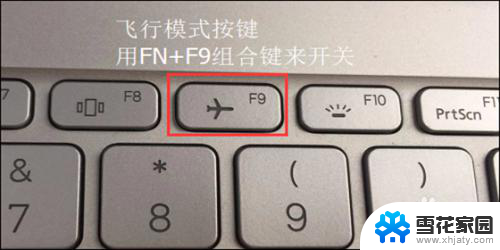
3.有些老式的笔记本电脑会有物理的无线网络开关按钮,只要将按钮拨到开或者关的位置即可。

4.
通过查看笔记本上带有的状态指示灯来判断是否已经开启了无线网络功能。一般点亮说明已经开启,如果是熄灭的说明已关闭无线网络。

以上就是笔记本关闭wifi快捷键的全部内容,如果还有不清楚的用户,可以参考以上步骤进行操作,希望对大家有所帮助。
笔记本关闭wifi快捷键 Win10如何打开无线网功能相关教程
-
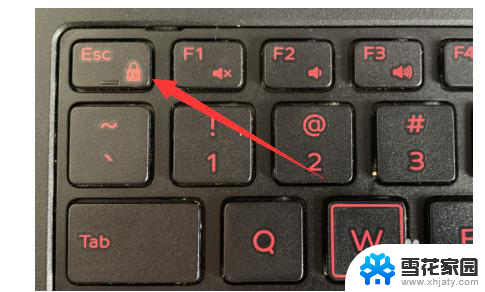 笔记本电脑键盘快捷键关闭 win10如何关闭特定快捷键
笔记本电脑键盘快捷键关闭 win10如何关闭特定快捷键2024-06-29
-
 如何打开电脑无线网开关 win10如何打开无线网功能
如何打开电脑无线网开关 win10如何打开无线网功能2023-12-12
-
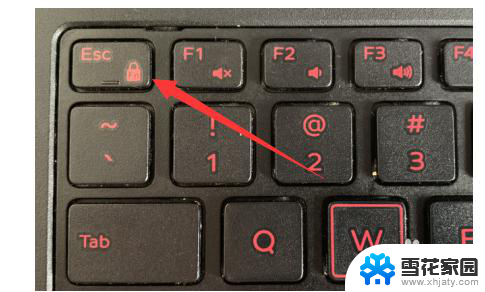 笔记本电脑快捷键怎么关闭 win10如何关闭特定快捷键
笔记本电脑快捷键怎么关闭 win10如何关闭特定快捷键2025-03-26
-
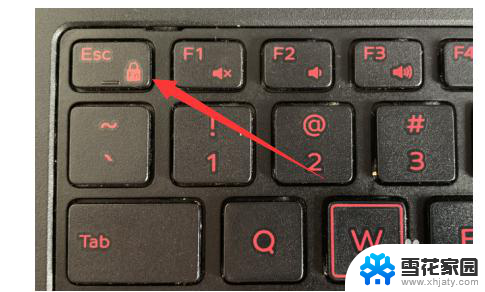 电脑快速关闭快捷键 Win10如何关闭快捷键功能
电脑快速关闭快捷键 Win10如何关闭快捷键功能2024-07-04
- windows 关闭快捷键 win10如何关闭快捷键功能
- win10如何禁用wifi 如何在Win10中关闭无线网功能
- 如何取消电脑键盘快捷键功能键 win10关闭特定快捷键
- win10取消锁定快捷键 win10如何关闭快捷键功能
- win 10 键盘 退出快捷键 win10如何关闭快捷键功能
- win10关闭电脑快捷键 win10如何关闭快捷键设置
- 电脑窗口颜色怎么恢复默认 Win10系统默认颜色设置恢复教程
- win10系统能用f12一键还原吗 戴尔按f12恢复系统操作步骤
- 怎么打开电脑文件管理器 Win10资源管理器打开方式
- win10ghost后无法启动 Ghost Win10系统无法引导黑屏怎么解决
- 联想win10还原系统怎么操作系统 联想一键恢复功能使用方法
- win10打印机usb printer 驱动程序无法使用 电脑连接打印机USB无法识别怎么办
win10系统教程推荐
- 1 电脑窗口颜色怎么恢复默认 Win10系统默认颜色设置恢复教程
- 2 win10ghost后无法启动 Ghost Win10系统无法引导黑屏怎么解决
- 3 win10打印机usb printer 驱动程序无法使用 电脑连接打印机USB无法识别怎么办
- 4 w10自带的杀毒软件如何关闭 Windows10系统如何关闭自带杀毒软件
- 5 怎样查看wifi的ip地址 Win10连接wifi后如何查看IP地址
- 6 win10系统经常出现蓝屏 win10蓝屏死机怎么办
- 7 windows 网络修复 win10网络问题排查与修复指南
- 8 电脑怎么弹出桌面 Win10快速显示桌面的快捷键是什么
- 9 win10 删除更新文件 win10更新文件删除方法
- 10 怎么修改电脑图标大小设置 Win10桌面图标大小改变方式